华为笔记本怎么截屏 华为笔记本电脑怎么截图
很多小伙伴为了方便自己的办公,都会选择购买华为笔记本,不过在使用的过程中会出现各种各样的问题,比如说不知道华为笔记本怎么截屏,不要着急,小编在下文中为大家带来了三种快速截屏的方法,大家有需要的话可以来系统城看看哦。

华为笔记本怎么截屏?
方法一、
1.快捷键截图:同时按下“ Win+ PrtSc(F11键) ”全屏截图>然后在此电脑 > 图片 > 屏幕截图中查看您的截图。

方法二、
1.电脑管家截图:鼠标左键点击任务栏中的电脑管家M图标>再点击左下角的截图图标>根据需要选择自由截图、窗体截图等>截图完成后,图片缩略图将显示在桌面右下角,点击可以浏览图片或打开图片位置。
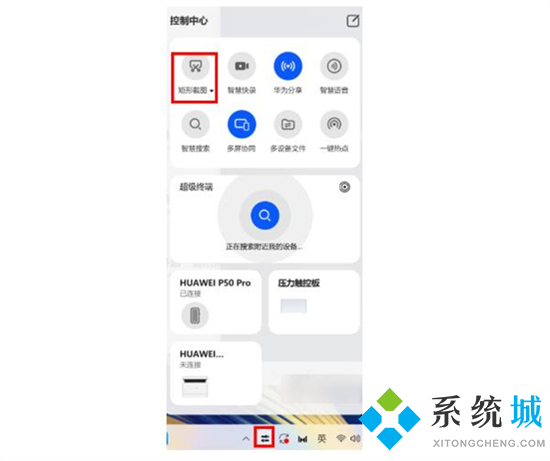
方法三、
1.触摸屏计算机可使用三指下滑截图:在触摸屏上使用三个手指向下滑动>进入截图状态>按照提示操作即可,截取成功计算机会自动识别图片中文字并显示在图片右侧;

2.您可以根据需要选择窗体截图、自由截屏等;
3.窗体截图:在屏幕上画矩形窗体的对角线,即可截取窗体;
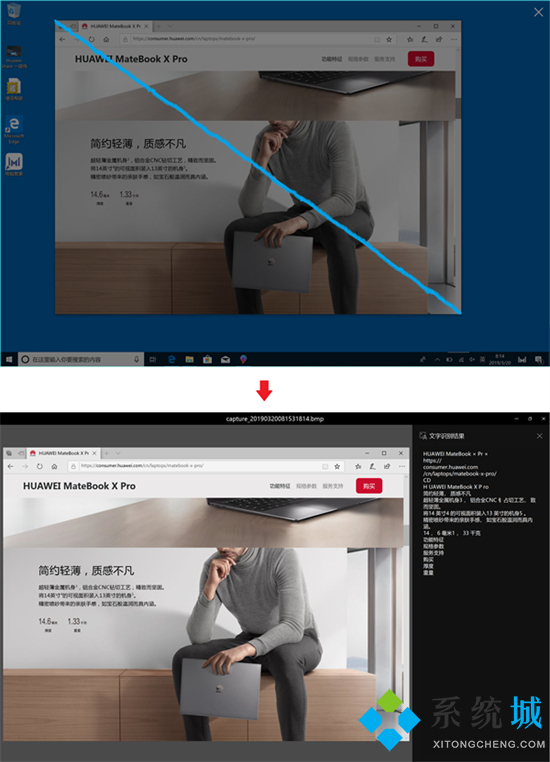
4.自由截图:截取手指在屏幕上随意拖动形成的封闭形状。

以上就是小编为大家带来的华为笔记本怎么截屏的方法了,希望能帮助到大家。
我告诉你msdn版权声明:以上内容作者已申请原创保护,未经允许不得转载,侵权必究!授权事宜、对本内容有异议或投诉,敬请联系网站管理员,我们将尽快回复您,谢谢合作!










